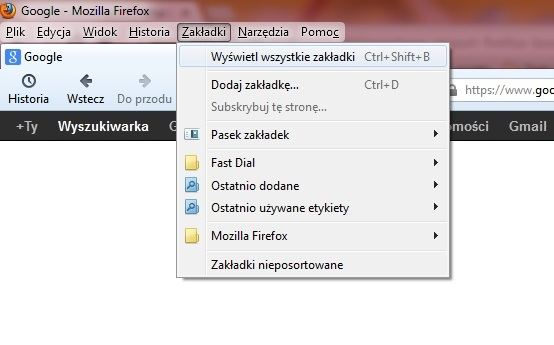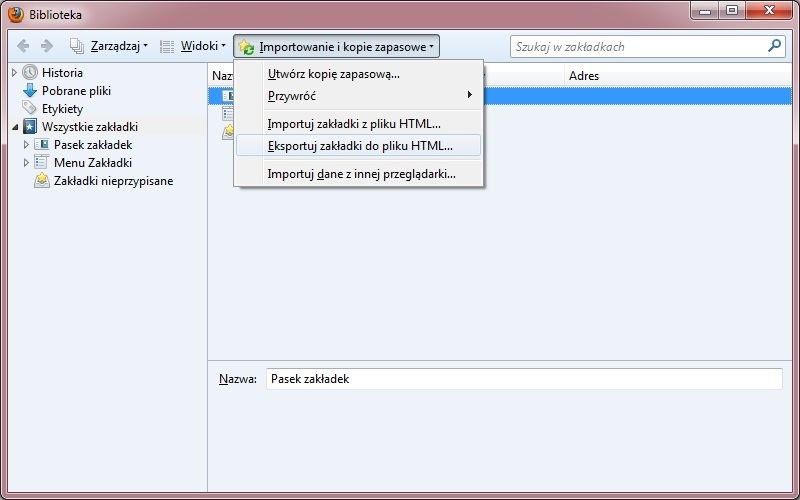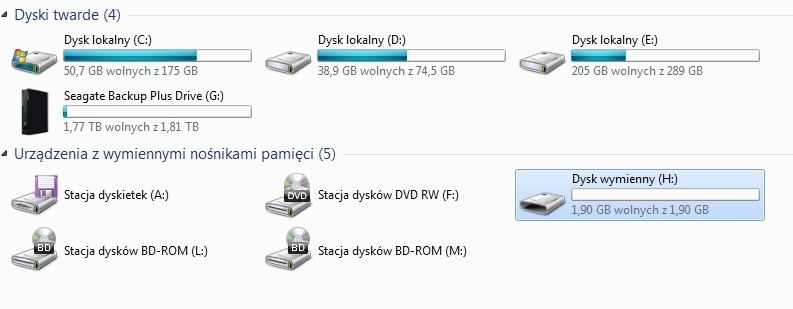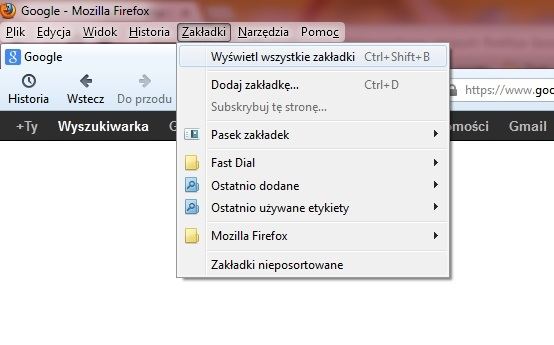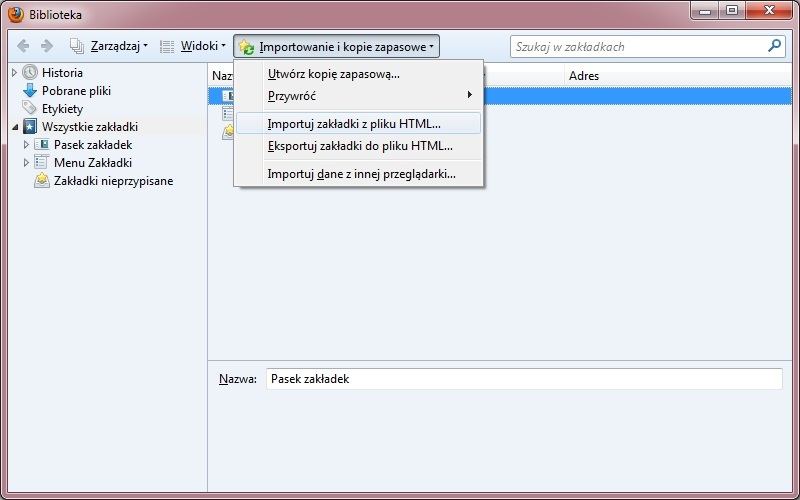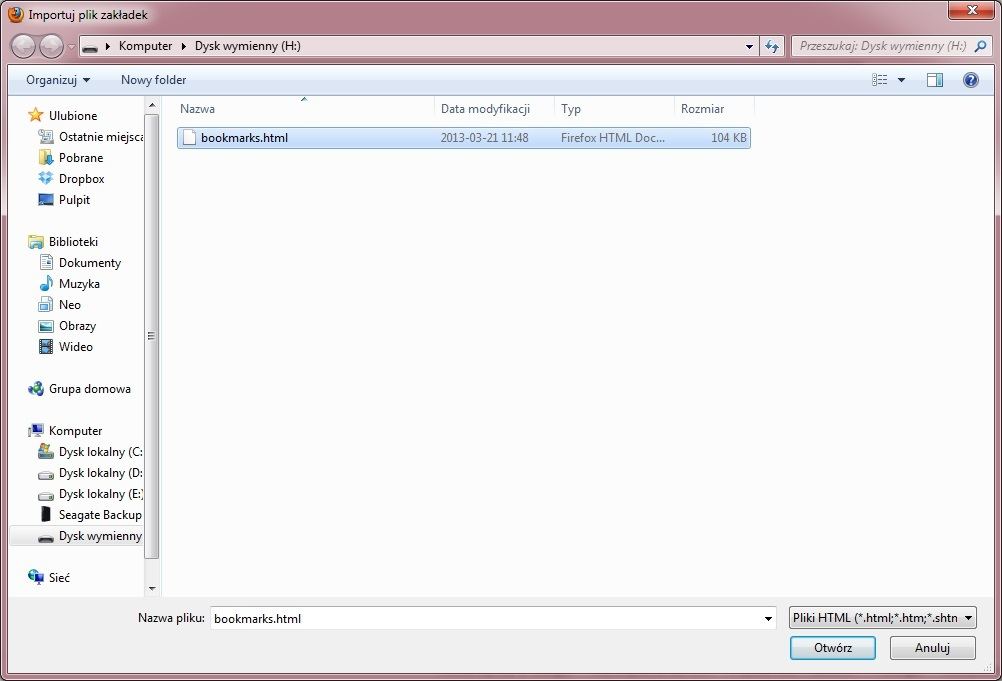Используя один компьютер и ваш любимый веб-браузер в течение нескольких лет, мы собираем огромную библиотеку закладок избранных веб-сайтов, веб-сайтов, веб-сайтов и т. Д. Что делать, если мы хотим изменить компьютер или установить новую систему, но мы не собираемся удалять всю коллекцию закладок? Мы покажем вам, как перенести ваши любимые вкладки браузера Firefox на другой компьютер или учетную запись пользователя.
Сначала мы открываем браузер Firefox и включаем учетную запись пользователя, в которой сохраняются все скопированные вкладки. Стоит отметить, что тип операционной системы в этом случае не имеет значения — процесс одинаковый как в Windows XP, так и в Windows Vista, 7, 8 и т. Д.
Экспорт закладок в Firefox
- Сначала мы открываем браузер Firefox и закладки на нем. Для этого запустите панель меню, нажмите «Закладки», а затем «Показать все вкладки». Мы также можем использовать сочетание клавиш Ctrl + Shift + B.

- Через некоторое время появится окно вкладок с несколькими параметрами. Чтобы экспортировать закладки, нажмите «Импорт и резервное копирование», а затем на вкладке «Экспорт» в HTML …

- Выбрав опцию выше, мы можем выбрать место, где мы будем сохранять все закладки из браузера Firefox. Лучшим выбором будет внешняя память — внешний жесткий диск, флэш-память, карта памяти или диск в облаке: Dropbox, Google Drive и т. Д.

- Чтобы сохранить закладки, выберите внешний диск, нажмите «Открыть» и затем «Сохранить».
Импорт закладок в Firefox
- После сохранения закладок в виде HTML-файла в переносной памяти мы можем перенести их на другой компьютер. Если мы хотим перенести закладки на другую учетную запись на том же компьютере, оставьте переносной диск в компьютере и выполните следующие шаги.
- После запуска браузера Firefox на другом компьютере или другой учетной записи пользователя мы снова открываем окно закладок, вызывая их из строки меню или нажав Ctrl + Shift + B.

- В окне закладок выберите «Импорт и резервное копирование», а затем нажмите «Импорт вкладок» из файла HTML …

- В появившемся окне выберите переносной диск, на котором были сохранены вкладки, а затем дважды щелкните, чтобы открыть файл HTML. Все закладки будут автоматически импортированы на полигон Firefox.